360 ° видеоклипове все още не са станали мейнстрийм, но360 ° снимки стават бавно популярни. Необходим е само разумно добър телефон за заснемане на 360 ° снимка. Гледането на 360 ° снимка или видеоклип по този въпрос не е толкова просто. Можете лесно да преглеждате снимките и видеоклиповете на мобилното си устройство или в YouTube, но медийните плейъри все още не са се хванали с този нов видео формат. VLC обаче изпревари пакета. Техническият преглед на VLC 360 ° вече е наличен и ви позволява да гледате както 360 ° видео, така и снимки.
360 ° видеоклипове
Трябва да имате 360 ° видео, за да играете, преди да опитатеизлезте от функцията с тази VLC компилация. Страницата за изграждане има примерно видео, което можете да изтеглите за първото пробно драйв, ако нямате видео, с което да го изпробвате.

Просто отворете видеоклипа в VLC 360 ° Technical Preview и ще можете да се движите наоколо, като щракнете и плъзнете мишката върху видеоклипа.
360 ° снимки
Техническият преглед ви позволява също да преглеждате и преместватеоколо 360 ° снимка. За да видите снимката, натиснете Ctrl + O. В полето „Отваряне на файл“ изберете „Всички файлове“ от падащото меню тип файл. Изберете вашата 360 ° снимка. Ако нямате такава, VLC има примерна снимка, която можете да изтеглите, за да изпробвате функцията.
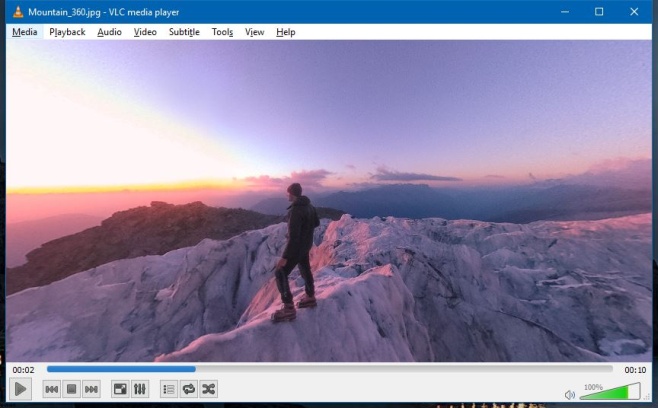
Снимката ще започне да се играе. Щракнете върху бутона за пауза, след което щракнете и плъзнете мишката върху снимката, за да се панорам. Ако не натиснете бутона за пауза, снимката ще остане на вашия екран за няколко секунди и след това ще изчезне. Това е функцията за възпроизвеждане на медии на смущения VLC. Просто поставете на пауза снимката и панирайте наоколо толкова дълго, колкото искате.
Изтеглете VLC 360 технически преглед













Коментари